windows10开机蓝屏怎么修复呢,有的用户可能有遇到过开机出现蓝屏的情况,但是因为不知奥该怎么办所以就没有进行进一步修复,因此每次开机都有会这个问题,那么要怎么才能能够解决这个问题呢,大家可以通过下面的windows10开机蓝屏修复方法介绍内容来操作,就能够解决此问题了哦。
windows10开机蓝屏怎么修复
win10电脑蓝屏的解决方法,先软件后硬件,一般软件问题比较多一点。具体的步骤如下:
1、重置win10电脑:进不了系统的情况下,按电源按钮开机,接着长按电源按钮关机,重复这些开关机步骤1~2三次。在出现“自动修复”界面中,依次点击“高级修复选项”-“疑难解答”-“重置此电脑”修复。
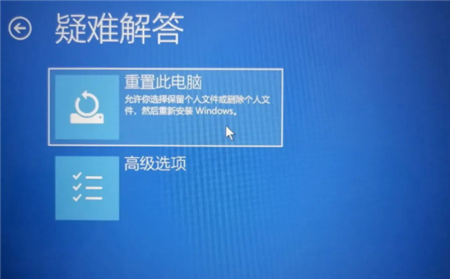
2、还原win10系统:另外如果之前有备份过win10系统的话,我们还可以通过还原系统解决。在第一步的基础上,点击“疑难解答”-“高级选项”-“系统还原”,这样就可以选择还原点还原系统了。
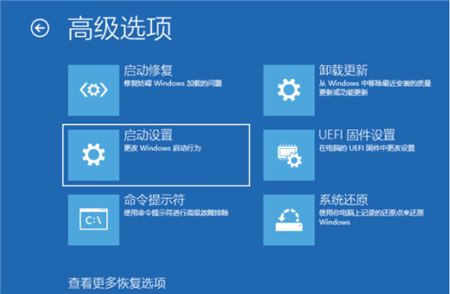
3、以上两步基本能解决很多电脑系统软件问题导致的蓝屏,如果还是不能解决的话,终极的方法就是重装系统